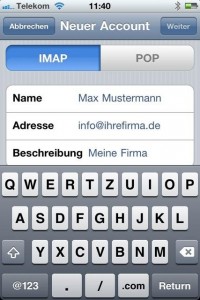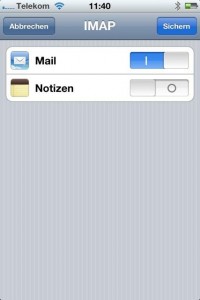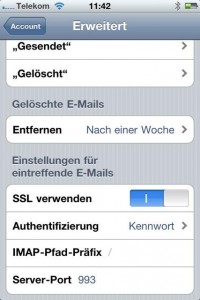1. In den Einstellungen unter Mail / Kontakte werden die IMAP Accounts angezeigt. Hier den gewuenschten Account auswaehlen.
Bei den IMAP Account-Info Einstellungen darauf achten, dass alle Felder richtig ausgefuellt sind.
Name: Ihr Name
Adresse: die eMail Adresse [email protected]
Beschreibung: z.B. domainname.xx
Server fuer eintreffende eMails
z.B. highspeed.webhoster.ag
Benutzername: web1p1 (Ihr Postfach)
Kennwort: …
2. Server für ausgehende eMails
SMTP: z.B. highspeed.webhoster.ag (antippen)
SMTP Einstellungen
Primärer Server: highspeed.webhoster.ag Ein (antippen)
Oben sollte dann Server aktiviert sein.
Bei den Abfragen „Server für ausgehende eMails“ muessen noch einmal der Benutzername und das Kennwort verwendet werden.
Sie sollten auch SSL verwenden aktivieren.
Authentifizierung: Kennwort
Serverport: 587
Wenn es damit auch nicht geht, ist die IP Adresse Ihres Mobilfunkbetreibers vermutlich bei spamhaus.org als Spamip gelistet (sehr häufig bei vodafone). In dem Fall hilft eine Neueinwahl ins Internet.
Schritt für Schritt Anleitung:
1. Hier einmal den Account hinzufügen, wählen Sie hier bitte „Andere“ aus
3. Jetzt Mail-Account erstellen
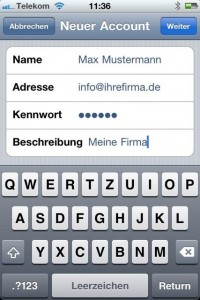
4. Geben Sie dann die Daten des IMAP Servers an
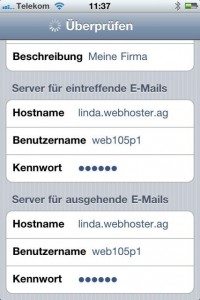
6. Posteingangsserver POP3/IMAP eintragen

7. Postausgangsserver SMTP eintragen

9. Überprüfen ob die Einstellungen korrekt sind.

10. Klicken Sie auf den primären SMTP Server

11. Anstelle des Ports 587 können Sie auch 25 verwenden.
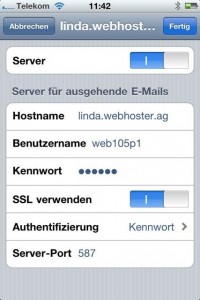
Die Einrichtung ist abgeschlossen.